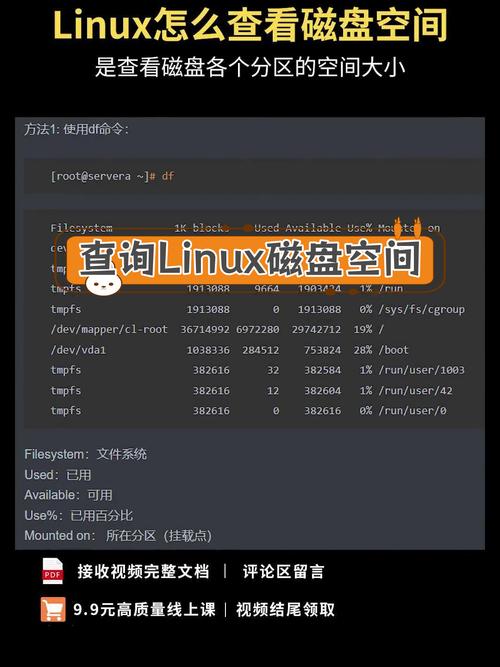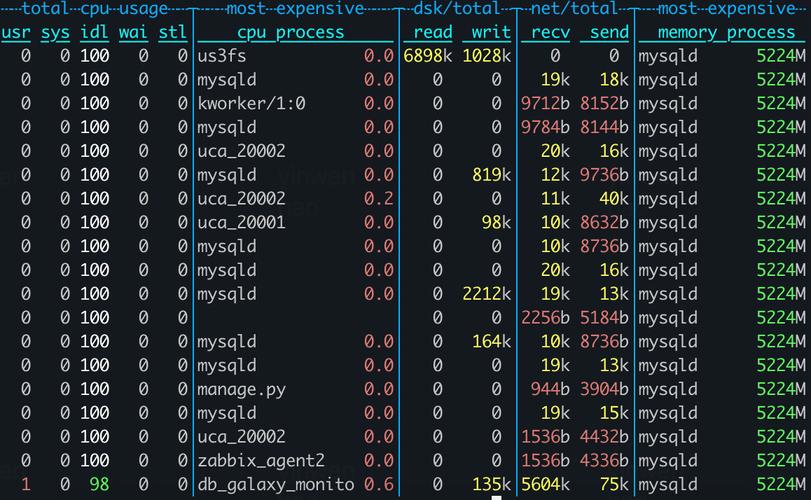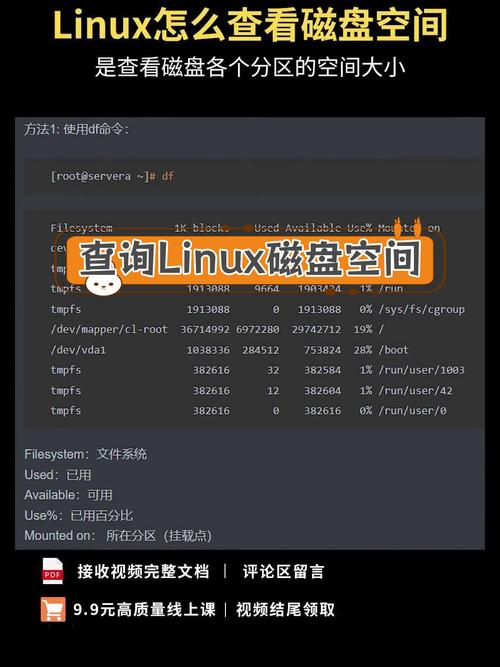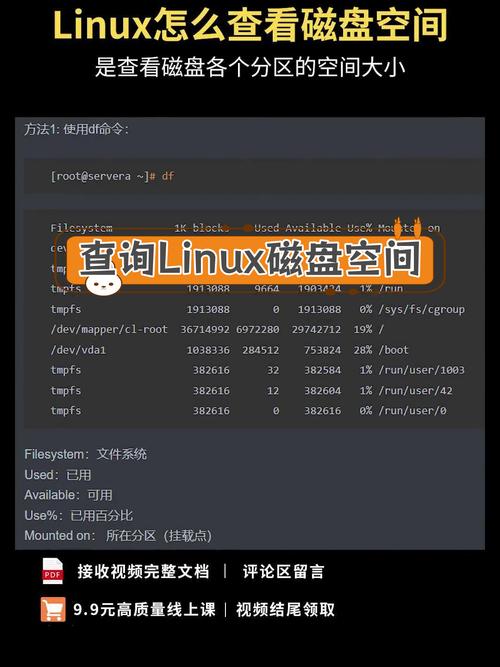Linux系统超出显示范围恢复方法详解
Linux系统超出显示范围恢复方法详解:当Linux系统显示范围超出时,可尝试调整分辨率或刷新率。首先检查显示器和显卡驱动是否兼容及更新至最新版本。通过修改配置文件或使用命令行工具调整分辨率和刷新率。若问题仍未解决,可考虑检查连接线缆是否松动或更换。重新安装显卡驱动或进入安全模式进行系统修复也可能有效。根据具体情况采取相应措施,可恢复Linux系统的正常显示范围。
在Linux系统中,有时候我们可能会遇到屏幕显示异常的情况,比如屏幕内容超出显示范围,导致部分内容无法正常显示,这可能是由于系统设置、显卡驱动或硬件问题等多种原因造成的,本文将详细介绍在Linux系统中遇到超出显示范围问题时,如何进行恢复操作。
可能的原因分析
在解决超出显示范围的问题之前,我们首先需要了解可能的原因,常见的原因包括:
1、系统设置问题:Linux系统的显示设置可能由于不当的操作或配置错误导致屏幕显示异常。
2、显卡驱动问题:显卡驱动不兼容或未正确安装,可能导致屏幕显示异常。
3、硬件问题:如显示器或显卡本身的问题,也可能导致屏幕内容超出显示范围。
恢复方法
针对以上可能的原因,我们可以采取以下方法进行恢复:
1、检查系统设置
我们可以检查系统的显示设置,可以通过以下步骤进行操作:
(1)打开终端,输入xrandr命令查看当前显示器的信息。
(2)使用xrandr --output <显示器名称> --mode <分辨率>命令设置正确的分辨率,如果显示器名称为“HDMI-0”且分辨率为1920x1080,则输入xrandr --output HDMI-0 --mode 1920x1080。
(3)如果需要调整屏幕方向或位置,可以使用xrandr --rotate <方向>和xrandr --pos <位置>命令进行设置。xrandr --rotate left表示将屏幕逆时针旋转90度,xrandr --pos 100x100表示将屏幕向右移动100像素并向下移动100像素。
2、更新或重新安装显卡驱动
如果系统设置无法解决问题,可能是由于显卡驱动不兼容或未正确安装,我们可以尝试更新或重新安装显卡驱动,具体步骤如下:
(1)使用终端进入显卡官方网站或Linux驱动管理工具(如Ubuntu的Additional Drivers),下载最新的显卡驱动。
(2)下载完成后,运行驱动安装程序进行安装,安装过程中请注意选择正确的安装选项和分辨率设置。
(3)安装完成后,重启系统以使驱动生效。
3、检查硬件连接和状态
如果以上方法都无法解决问题,可能是由于硬件连接或状态问题导致的,我们可以检查显示器和显卡的连接状态以及硬件本身的状态,具体步骤如下:
(1)检查显示器和主机的连接线是否插紧,并确保连接线没有损坏。
(2)检查显卡是否插紧在主板上,并确保显卡没有损坏。
(3)如果可能的话,尝试将显示器连接到其他计算机上测试其是否正常工作,如果显示器在其他计算机上正常工作,则可能是原计算机的硬件问题或系统设置问题。
常见问题解答
1、问:我在执行xrandr命令时遇到了错误提示怎么办?
答:如果遇到错误提示,请检查命令是否输入正确,以及当前系统是否支持该命令,请确保您的系统已经安装了X Window System的相关软件包。
2、问:我更新了显卡驱动后仍然无法解决问题怎么办?
答:如果更新显卡驱动后仍然无法解决问题,请尝试重新安装驱动程序或联系显卡厂商寻求帮助,还可以尝试在Linux社区或论坛中搜索类似问题的解决方案。
3、问:我该如何确定我的显示器名称和分辨率?
答:您可以通过终端输入xrandr命令查看当前显示器的信息,在输出结果中,您可以找到您的显示器名称和可用分辨率等信息。
本文详细介绍了Linux系统中超出显示范围问题的可能原因和恢复方法,通过检查系统设置、更新或重新安装显卡驱动以及检查硬件连接和状态等方法,大多数超出显示范围的问题都可以得到解决,在遇到问题时,请保持耐心并按照本文提供的步骤进行操作,如果问题仍然无法解决,请联系专业人员寻求帮助。